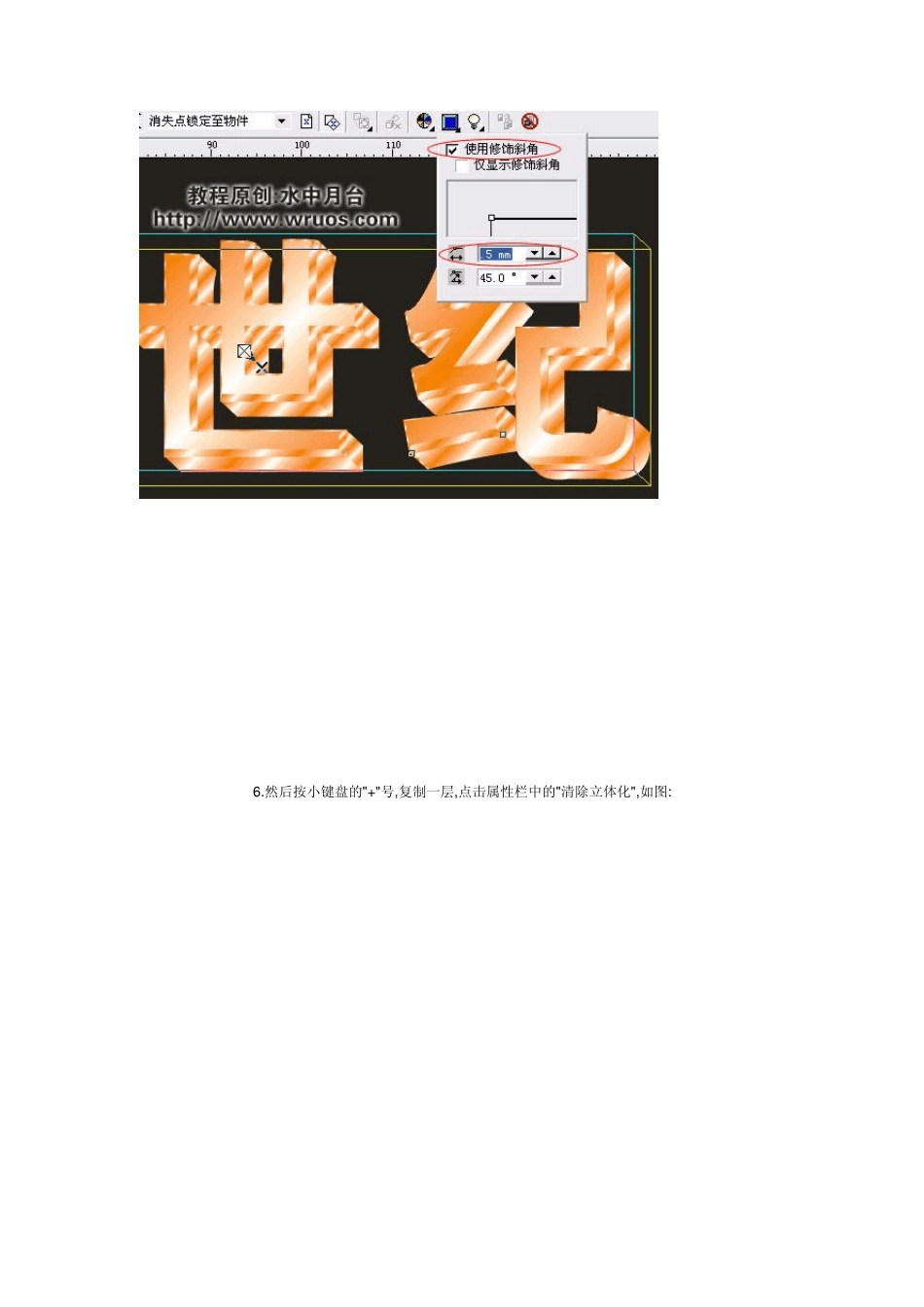1.打开CD9,新建文档,画一矩形,填充为黑色(呵呵,为了后面看效果的);按 F8,用文字工具输入美工文字"新世纪",选择字体为"方正大黑".如图所示: 2.用箭头工具选中文字,按 F11(互动式渐变填充工具).为文字填充渐变色(然后复制一个,放到一边,后面会用到的哟),设置如图: 3.使用互动式立体化工具,如图: 4.选择立体类型,设置如图: 5.斜角修饰,设置如图: 6.然后按小键盘的"+"号,复制一层,点击属性栏中的"清除立体化",如图: 7.选中下面的立体字,更改"阴影自立体化色彩",设置如图: 8.得到如下效果: 9.复制最开始的文字,放在最上面层,使用互动式透明工具,如图: 10.设置属性为"标准",透明度为"新增",设置如图: 11.得到如图效果: 12.选中全部(除黑色矩形)群组,然后使用互动式下落阴影工具,如图: 13.设置下落式阴影透光度和羽化功能属性,如图: 14.再设置下落式阴影的羽化方向和阴影颜色,如图: 15.最终效果~~~~ 这是我的